Koti > Skannaus > Skannaus laitteen skannauspainikkeella > Skannattujen tietojen tallennus sähköpostiliitteenä
Skannattujen tietojen tallennus sähköpostiliitteenä
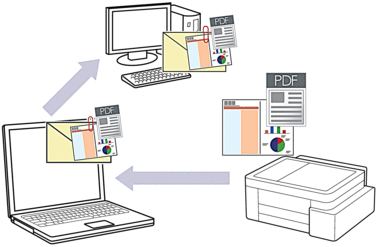
Skannaaminen laitteelta:
Sinun ensin määritettävä laitteen Skannaa-painike, mukaan lukien asetukset, kuten tiedostotyyppi ja tiedoston tallennussijainti.

 Aiheeseen liittyviä tietoja: Laitteen Skannaa-painikkeen määrittäminen
Aiheeseen liittyviä tietoja: Laitteen Skannaa-painikkeen määrittäminen Skannaaminen tietokoneelta:

 Aiheeseen liittyviä tietoja: Skannaus Brother iPrint&Scan (Windows/Mac) -sovelluksella
Aiheeseen liittyviä tietoja: Skannaus Brother iPrint&Scan (Windows/Mac) -sovelluksella Voit käyttää tätä ominaisuutta laitteen skannauspainikkeella valitsemalla Brother iPrint&Scanissa jonkin seuraavista sovelluksista:
- Windows: Microsoft Outlook
- Mac: Apple Mail
Jos haluat käyttää muita sovelluksia ja WWW-sähköpostipalveluita, skannaa asiakirja käyttämällä Skannaa kuvaksi- tai Skannaa tiedostoon -toimintoja, ja liitä sitten skannattu tiedosto sähköpostiviestiin.
DCP-J1310DW/DCP-J1313DW/DCP-J1360DW/MFC-J4350DW
- Paina
 (Scan (Skannaus)).
(Scan (Skannaus)). - Valitse [PC:hen] painamalla
 - tai
- tai  -painiketta ja paina sitten OK-painiketta.
-painiketta ja paina sitten OK-painiketta. - Valitse [sähköpostiin] painamalla
 - tai
- tai  -painiketta ja paina sitten OK-painiketta.
-painiketta ja paina sitten OK-painiketta. - Jos laitteesi on kytketty verkon kautta, paina
 tai
tai  valitaksesi tietokoneen, johon haluat lähettää tiedot, ja paina sitten OK.
valitaksesi tietokoneen, johon haluat lähettää tiedot, ja paina sitten OK. 
Jos LCD-näytössä (nestekidenäytössä) näkyy kehotus antaa PIN-koodi, anna tietokoneen nelinumeroinen PIN-koodi ohjauspaneelissa ja paina sitten OK.
- Tee jokin seuraavista:
- Jos haluat muuttaa asetuksia, siirry seuraavaan vaiheeseen.
- Käytä oletusasetuksia painamalla Mono Start (M/V-käynnistys) tai Colour Start (Värikäynnistys).
Laite aloittaa skannauksen. Jos käytät laitteen valotustasoa, viimeistele skannaustyö LCD-näytön ohjeiden mukaan.
 [Väriasetus] -vaihtoehto riippuu oletusasetuksista. Painikkeen Mono Start (M/V-käynnistys) tai Colour Start (Värikäynnistys) painaminen ei muuta väriasetuksia.
[Väriasetus] -vaihtoehto riippuu oletusasetuksista. Painikkeen Mono Start (M/V-käynnistys) tai Colour Start (Värikäynnistys) painaminen ei muuta väriasetuksia. - Valitse [Skannausaset.] painamalla
 - tai
- tai  -painiketta ja paina sitten OK-painiketta.
-painiketta ja paina sitten OK-painiketta. 
Voit käyttää [Skannausaset.] -vaihtoehtoa liittämällä tietokoneen, johon on asennettu laitteeseen yhdistetty Brother iPrint&Scan.
- Valitse [Aseta laitteessa] painamalla
 - tai
- tai  -painiketta ja paina sitten OK-painiketta.
-painiketta ja paina sitten OK-painiketta. - Valitse muutettavat skannausasetukset ja paina sitten OK.ValintaKuvausVäriasetus
Valitse skannatun asiakirjan väri.
TarkkuusValitse asiakirjan skannaustarkkuus.
TiedostotyyppiValitse tiedostomuoto asiakirjallesi.
AsiakirjakokoValitse asiakirjan koko.
KirkkausValitse kirkkaustaso.
KontrastiValitse kontrastitaso.
Autom. vinosäätöKorjaa skannatut vinoon syötetyt asiakirjat.
Tyhj. sivun ohit.(DCP-J1360DW/MFC-J4350DW)
Valitse Päällä niin tyhjät sivut ohitetaan.
Tyhjä sivu havaittu(DCP-J1360DW/MFC-J4350DW)
Valitse skannattujen tietojen tyhjien sivujen tunnistuksen herkkyystaso. Mitä korkeampi herkkyystaso, sitä herkemmin laite tunnistaa sivun tyhjäksi.
Marg. asetuksetSäädä asiakirjan marginaaleja.
Poista taustaMuuta poistettavan taustavärin määrää.
- Aloita skannaus painamalla Mono Start (M/V-käynnistys) tai Colour Start (Värikäynnistys).
Laite aloittaa skannauksen. Jos käytät laitteen valotustasoa, viimeistele skannaustyö LCD-näytön ohjeiden mukaan.
 [Väriasetus] -vaihtoehto riippuu valituista asetuksista. Painikkeen Mono Start (M/V-käynnistys) tai Colour Start (Värikäynnistys) painaminen ei muuta väriasetuksia.
[Väriasetus] -vaihtoehto riippuu valituista asetuksista. Painikkeen Mono Start (M/V-käynnistys) tai Colour Start (Värikäynnistys) painaminen ei muuta väriasetuksia.
DCP-J1460DW/MFC-J4550DW
- Paina .
- Jos laite on yhdistetty verkon kautta, tuo tietojen lähetyksen kohdetietokoneen nimi näytölle painamalla
 tai
tai  ja valitse sitten tietokoneen nimi.
ja valitse sitten tietokoneen nimi. 
Jos LCD-näytössä (nestekidenäytössä) näkyy kehotus antaa PIN-koodi, anna tietokoneen nelinumeroinen PIN-koodi nestekidenäytössä ja paina sitten [OK].
- Tee jokin seuraavista:
- Voit muokata asetuksia painamalla
 [Valinnat].
[Valinnat]. - Voit aloittaa skannauksen muuttamatta muita asetuksia painamalla [Aloita].
Laite skannaa asiakirjan ja tallentaa sen liitetiedostoksi. Tämän jälkeen laite käynnistää sähköpostisovelluksesi ja avaa uuden sähköpostiviestin, johon skannattu tiedosto on liitetty.

Voit käyttää
 [Valinnat] -vaihtoehtoa liittämällä tietokoneen, johon on asennettu laitteeseen yhdistetty Brother iPrint&Scan.
[Valinnat] -vaihtoehtoa liittämällä tietokoneen, johon on asennettu laitteeseen yhdistetty Brother iPrint&Scan. - Paina .
- Valitse muutettavat skannausasetukset ja paina sitten [OK].ValintaKuvausVäriasetus
Valitse väriformaatti asiakirjallesi.
TarkkuusValitse asiakirjan skannaustarkkuus.
TiedostotyyppiValitse tiedostomuoto asiakirjallesi.
AsiakirjakokoValitse asiakirjan koko.
KirkkausValitse kirkkaustaso.
KontrastiValitse kontrastitaso.
Autom. vinosäätöKorjaa skannatut vinoon syötetyt asiakirjat.
Tyhj. sivun ohit.Valitse Päällä niin tyhjät sivut ohitetaan.
Ohita tyhjän sivun tunnistusValitse skannattujen tietojen tyhjien sivujen tunnistuksen herkkyystaso. Mitä korkeampi herkkyystaso, sitä herkemmin laite tunnistaa sivun tyhjäksi.
Taustavärin poistoMuuta poistettavan taustavärin määrää.
Marg. asetuksetSäädä asiakirjan marginaaleja.

- Tallenna asetukset pikavalintana painamalla [Tall. pikakuvak.]. Laite kysyy, haluatko tehdä tästä yhden kosketuksen pikavalinnan. Noudata LCD-näyttöön tulevia ohjeita.
- Paina [Aloita].Laite skannaa asiakirjan ja tallentaa sen liitetiedostoksi. Tämän jälkeen laite käynnistää sähköpostisovelluksesi ja avaa uuden sähköpostiviestin, johon skannattu tiedosto on liitetty.



